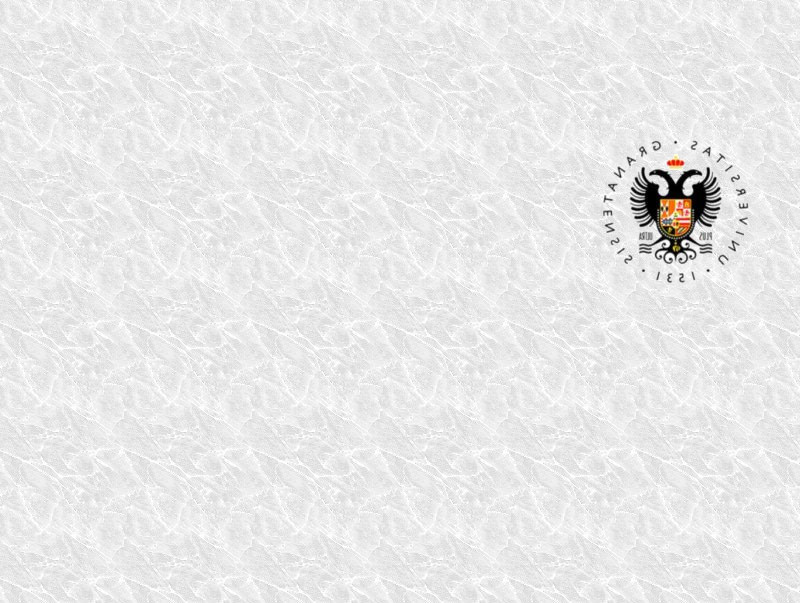Para garantizar la seguridad básica de los ordenadores en casa cuando se trabaja en modalidad de teletrabajo, es esencial aplicar varias medidas para proteger tanto los dispositivos como la información sensible. A continuación te explico las medidas de seguridad más importantes y cómo implementarlas.
- Mantener el sistema operativo actualizado
¿Por qué?
Las actualizaciones del sistema operativo incluyen parches de seguridad que corrigen vulnerabilidades conocidas. Si no se aplican, los atacantes pueden aprovechar esas brechas para acceder al sistema.
¿Como hacerlo?
- Windows: Dirígete a Configuración > Actualización y seguridad > Windows Update y asegúrate de que las actualizaciones automáticas están habilitadas.
- Mac: Ve a Preferencias del Sistema > Actualización de software y activa las actualizaciones automáticas.
- Usar un software antivirus confiable
¿Por qué?
El antivirus detecta y elimina software malicioso, como virus, troyanos o ransomware, que podría comprometer tu equipo.
¿Cómo hacerlo?
- Instalar un antivirus de confianza como Bitdefender, Norton, Kaspersky o usar las soluciones gratuitas como Windows Defender (ya integrado en Windows).
- Realizar escaneos periódicos para detectar posibles amenazas.
- Para evitar Ransoware en la UGR tenemos una utilidad llamada Microclaudia, puede solicitar e instalarla siguiendo este enlace
- Utilizar contraseñas seguras y gestionar las contraseñas
¿Por qué?
Las contraseñas débiles son fáciles de adivinar o hackear, lo que pone en riesgo el acceso a tus cuentas y datos. Usar contraseñas robustas y Únicas es fundamental.
¿Cómo hacerlo?
- Usa contraseñas largas (al menos 12 caracteres) que incluyan mayúsculas, minúsculas, números y símbolos.
- No reutilices la misma contraseña para diferentes servicios.
- Utiliza un gestor de contraseñas (como LastPass, Bitwarden, o 1Password) para almacenar y generar contraseñas seguras.
- Activar la autenticación de dos factores (2FA)
¿Por qué?
La autenticación en dos pasos añade una capa extra de seguridad, pidiendo un código adicional (que se recibe en el móvil o en una aplicación) además de la contraseña.
¿Cómo hacerlo?
En la mayoría de los servicios (correo electrónico, redes sociales, aplicaciones de trabajo), puedes activar el 2FA en las configuraciones de seguridad de cada cuenta.
Usar aplicaciones de autenticación como Google Authenticator, Authy o incluso la opción de recibir el código por mensaje de texto.
- Cifrar los datos sensibles
¿Por qué?
El cifrado asegura que, si tu dispositivo es robado o se pierde, nadie podrá acceder a los archivos sin la clave de descifrado.
¿Cómo hacerlo?
Windows: Utiliza BitLocker para cifrar discos duros. Se puede activar en Panel de Control > Sistema y seguridad > Cifrado de unidad BitLocker.
Mac: Activa FileVault en Preferencias del Sistema > Seguridad y privacidad > FileVault.
Dispositivos USB (pendrives): Usa herramientas como VeraCrypt o BitLocker para cifrar los pendrives.
- Hacer copias de seguridad regulares
¿Por qué?
Las copias de seguridad (backups) te protegen de perder información en caso de un problema con el dispositivo (como un fallo en el disco duro, un ataque de ransomware, etc.).
¿Cómo hacerlo?
Windows: Usa Historial de archivos (en Configuración > Actualización y seguridad > Copia de seguridad).
Mac: Usa Time Machine (en Preferencias del Sistema > Time Machine).
Servicios en la nube: Almacena copias de seguridad en servicios como Google Drive, OneDrive,, asegurándote de cifrar los archivos más sensibles. Siempre en los dominios go.ugr.es o ms.ugr.es.
- Usar una conexión segura a internet (VPN)
¿Por qué?
Si estás trabajando desde una red Wi-Fi publica o no completamente segura, una VPN cifra tu tráfico de internet y lo hace invisible para posibles atacantes.
¿Cómo hacerlo?
- Instala una aplicación de VPN confiable (como NordVPN, ExpressVPN, o CyberGhost). En UGR tenemos CISCO Anyconnect (pincha para ver como)
- Conéctate a la VPN siempre que trabajes desde redes públicas (como cafeterías o espacios compartidos) o si accedes a información muy sensible.
- Configurar un firewall personal
¿Por qué?
El firewall bloquea conexiones no autorizadas y controla el tráfico de datos entrante y saliente, ayudando a prevenir accesos no deseados.
¿Cómo hacerlo?
- Windows: El firewall está integrado en Panel de Control > Sistema y seguridad > Firewall de Windows. Asegúrate de que está© activado.
- Mac: Activa el firewall en Preferencias del Sistema > Seguridad y privacidad > Firewall.
- Mantener el software actualizado (aplicaciones y programas)
¿Por qué?
Las aplicaciones también pueden tener vulnerabilidades que los atacantes pueden aprovechar si no están actualizadas.
¿Cómo hacerlo?
- Revisa y actualiza regularmente las aplicaciones de oficina, navegadores web, software de videoconferencia y cualquier otro programa que utilices en tu trabajo.
- Activa las actualizaciones automáticas siempre que sea posible.
- Desactivar funciones innecesarias
¿Por qué?
Algunas funciones del sistema pueden representar una puerta de entrada para los atacantes si no se utilizan. Es recomendable desactivar funciones que no necesites.
¿Cómo hacerlo?
- Bluetooth: Desactívalo cuando no lo necesites.
- Compartición de archivos y red: Desactiva las opciones de compartir archivos si no son necesarias.
- Bloquear la pantalla para evitar miradas indiscretas.
¿Por qué?
Evita miradas indiscreatas y protege tu trabajo. Bloquear la pantalla de tu ordenador es una buena práctica de seguridad para proteger tu información cuando te alejas.
¿Como hacerlo?
Windows
🔹 Atajo de teclado:
- Win + L → Bloquea la pantalla de inmediato.
🔹 Desde el menú Inicio:
- Haz clic en Inicio (ícono de Windows).
- Selecciona tu perfil de usuario (arriba a la izquierda).
- Clic en Bloquear.
🔹 Usando el Protector de Pantalla:
- Escribe Protector de pantalla en la barra de búsqueda.
- Activa «Mostrar la pantalla de inicio de sesión al reanudar».
- Configura el tiempo de inactividad para que se active automáticamente.
Mac (macOS)
🔹 Atajo de teclado:
- Control + Command (⌘) + Q → Bloquea de inmediato.
- Shift + Control + Power (o Shift + Control + Eject en Macs antiguos).
🔹 Desde el menú de Apple:
- Haz clic en el logo de Apple () en la esquina superior izquierda.
- Selecciona Bloquear pantalla.
🔹 Esquina activa para bloquear:
- Ve a Preferencias del Sistema > Escritorio y salvapantallas > Mission Control > Esquinas activas.
- Asigna una esquina para «Pantalla de inicio de sesión».
Conclusión
Estas son las medidas básicas de seguridad que deberías aplicar en los ordenadores de casa para el teletrabajo. Aunque no es posible eliminar todos los riesgos, estas acciones ayudarán a reducir considerablemente las posibilidades de sufrir un ataque o pérdida de información. Además, la constancia en su implementación (actualizaciones, contraseñas seguras, etc.) es clave para mantener un entorno de trabajo seguro.